今天为大家分享使用PS制作黑色质感开关按钮的教程,过程主要使用图层样式制作,大家感兴趣的话就来看看吧!

制作过程:

1、新建500x500的文档,设置背景为黑色,新建图层1,在中心使用700口径的柔角白色笔刷点一下,调整图层1的不透明度为30%。
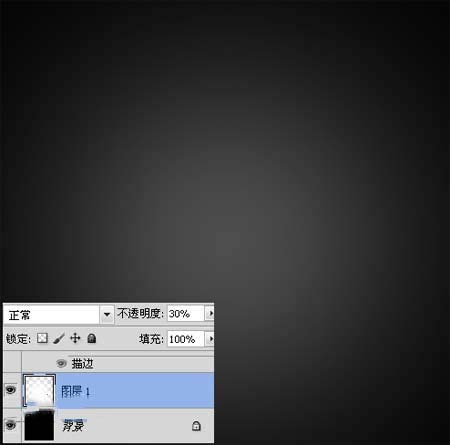
2、新建图层,绘制一个白色正圆,并添加图层样式:描边、渐变叠加。
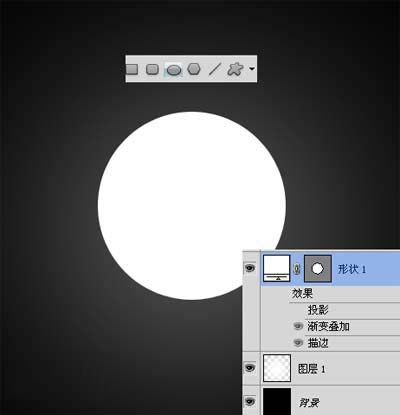
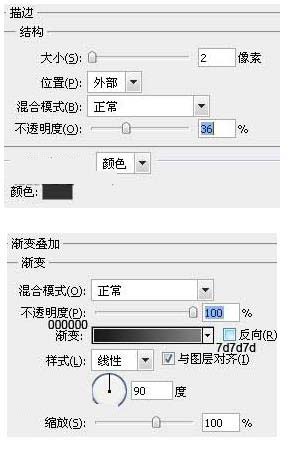
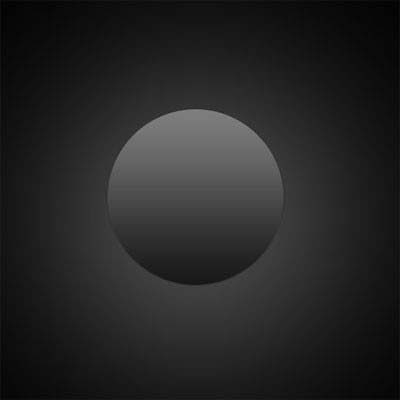
3、再新建图层,绘制小一点的白色正圆,添加图层样式:渐变叠加。
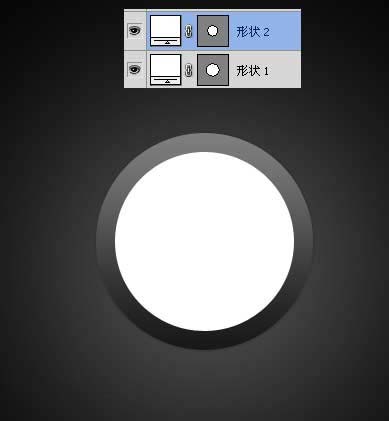

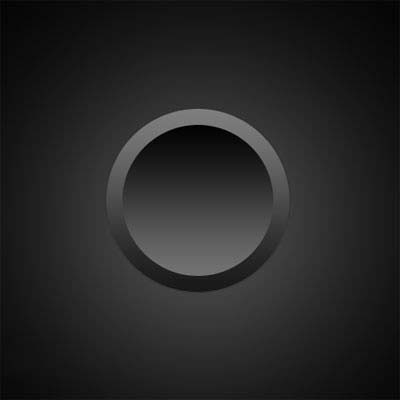


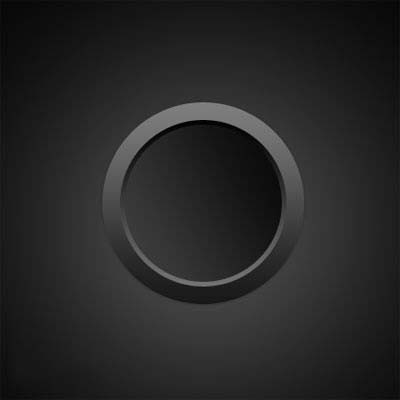
5、新建图层2,使用大口径的黑色柔角笔刷点击一下中间。

6、新建图层,绘制一个白色椭圆,添加图层样式:投影、渐变叠加。

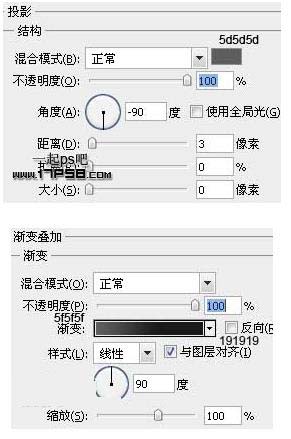

7、将图形中心对齐,再添加一些修饰图形。

8、最后添加文字,并给文字添加浮雕样式,黑色质感开关按钮制作完成。




